如果你遇到存储空间不足的消息并且发现难以释放内存,最好的方法是在 Windows 10 上找到一个大文件。这将有助于准确了解哪些文件是不需要的,你可以删除它们,从而恢复存储空间。
好吧,有多种方法可以在 Windows 10 上查找大文件。你可以使用内置工具,也可以使用第三方应用程序,如Disk Analyzer pro。这个应用程序很快就会为你完成任务。此外,它还有助于清理垃圾文件、临时文件和重复文件;浪费存储空间的另一个常见原因是 PC 性能缓慢且缓慢。
无论哪种方式,你都可以释放不必要的大文件占用的空间。
一旦你能找到这样的文件、重复文件,你就可以决定如何处理它们。如果你不想删除它们,你可以移至外部驱动器或云存储;这将有助于释放你正在使用的硬盘驱动器上的空间。
如何使用最简单快捷的方式在 Windows 10 中查找大文件
方法 1:使用 Disk Analyzer Pro 自动检测大文件的方法?
1. 下载、安装和启动 Disk Analyzer Pro。
2. 你现在将看到一个欢迎屏幕,你可以在其中决定是要运行教程还是直接继续使用该产品。
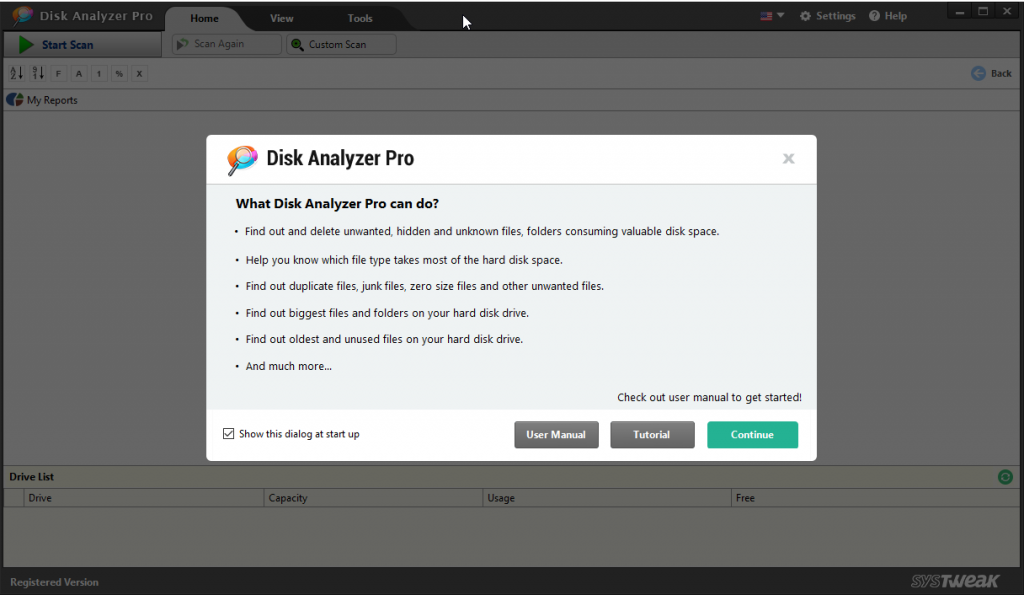
3. 要继续,请单击继续
4.选择要分析的驱动器或单击添加文件夹以扫描特定文件夹
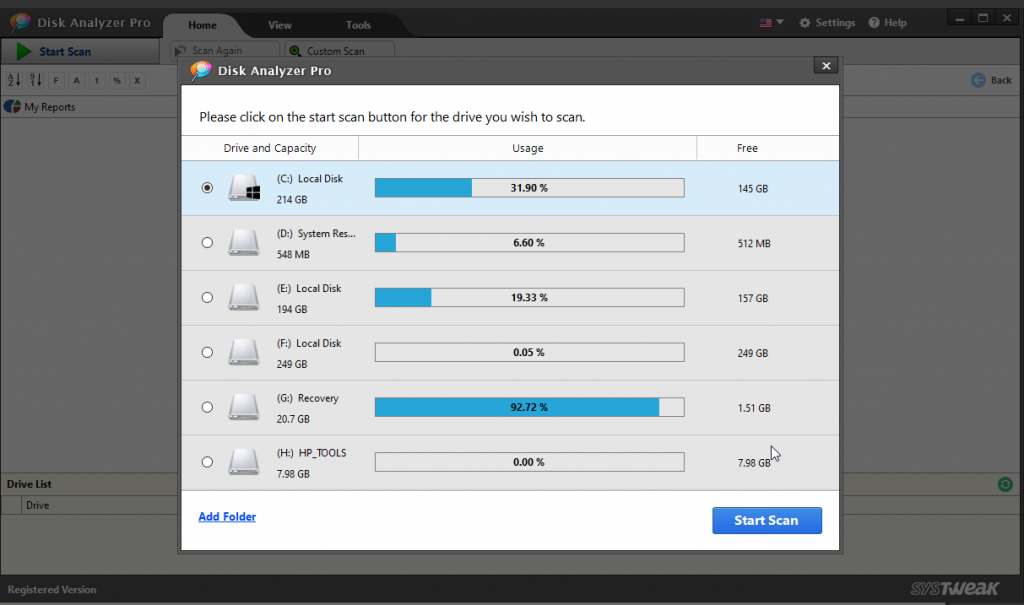
5. 等待扫描完成。
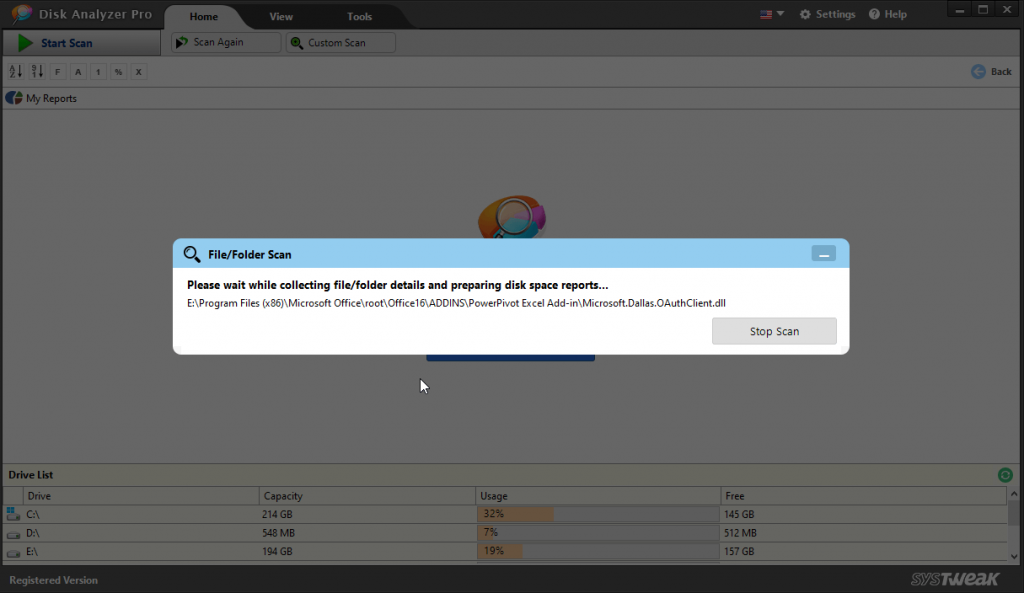
6. 扫描完成后,你将看到项目列表和所有文件的概览。
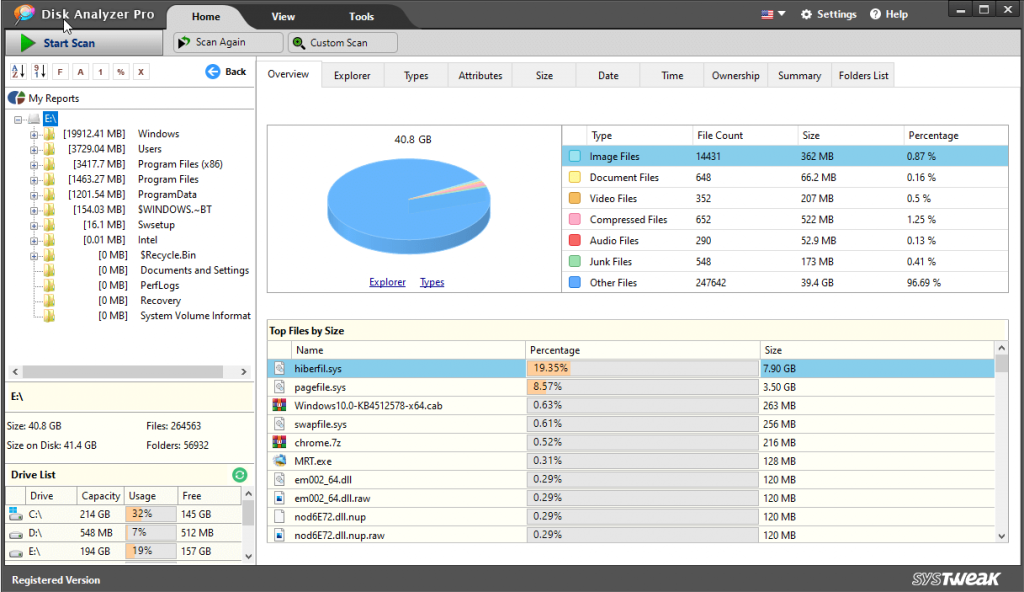
7. 要通过最大文件对扫描结果进行排序,请单击查看选项卡 > 文件列表 > 大文件。
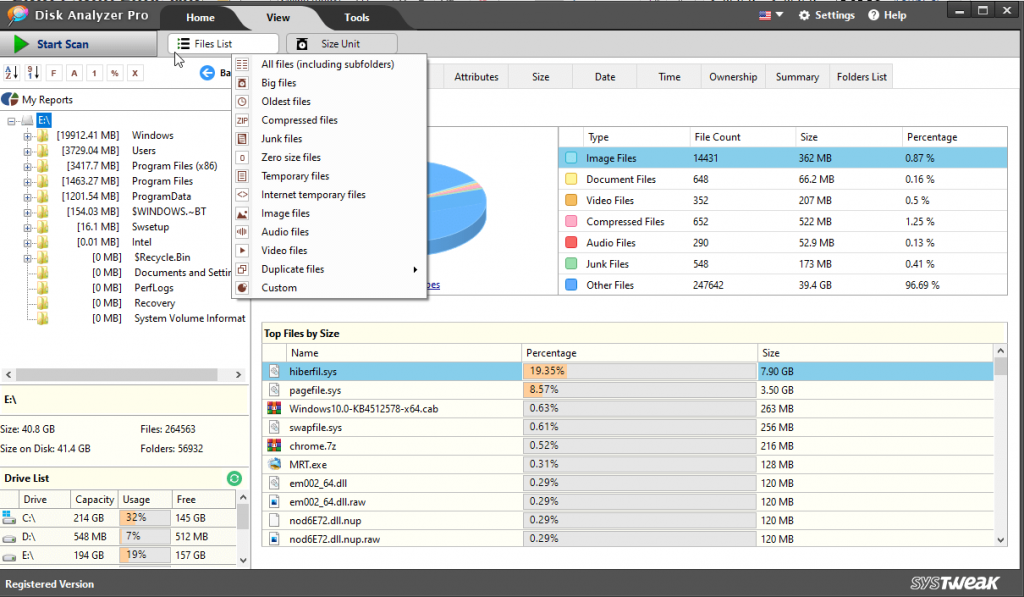
8. 你现在可以看到所有的大文件。在底部栏旁边,你将看到磁盘上的文件总数、大小和大小。
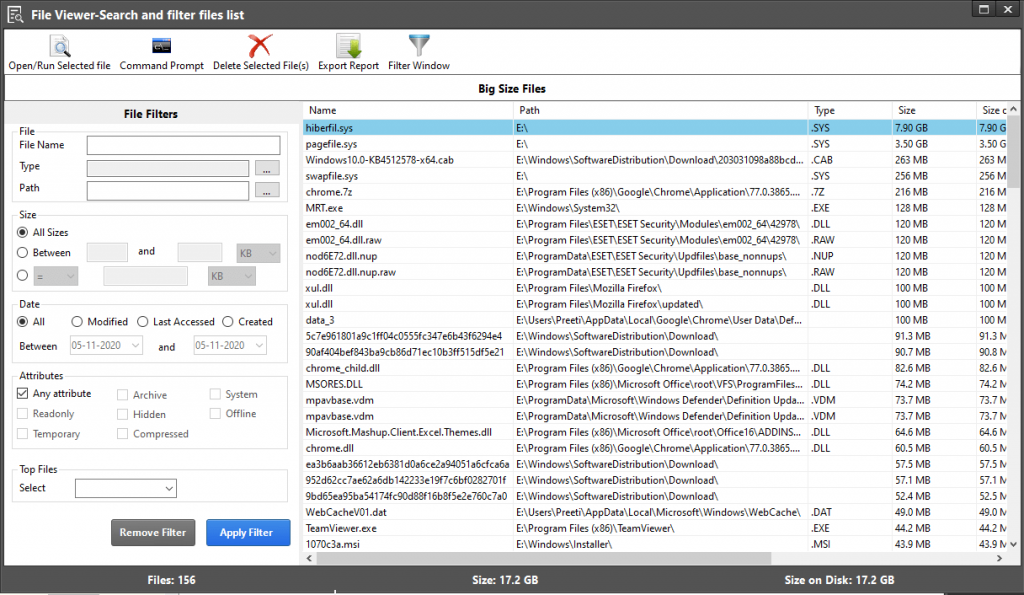
9. 如果需要,你可以使用文件过滤器来获得更准确的结果或说出自定义结果。
10. 获得结果后,决定删除任何文件,选择它并单击 Delete Selected File(s)。但是,如果你想在删除文件之前对其进行预览,你可以从上下文菜单中选择“预览”选项。选择要预览的文件 > 右键单击 > 预览。
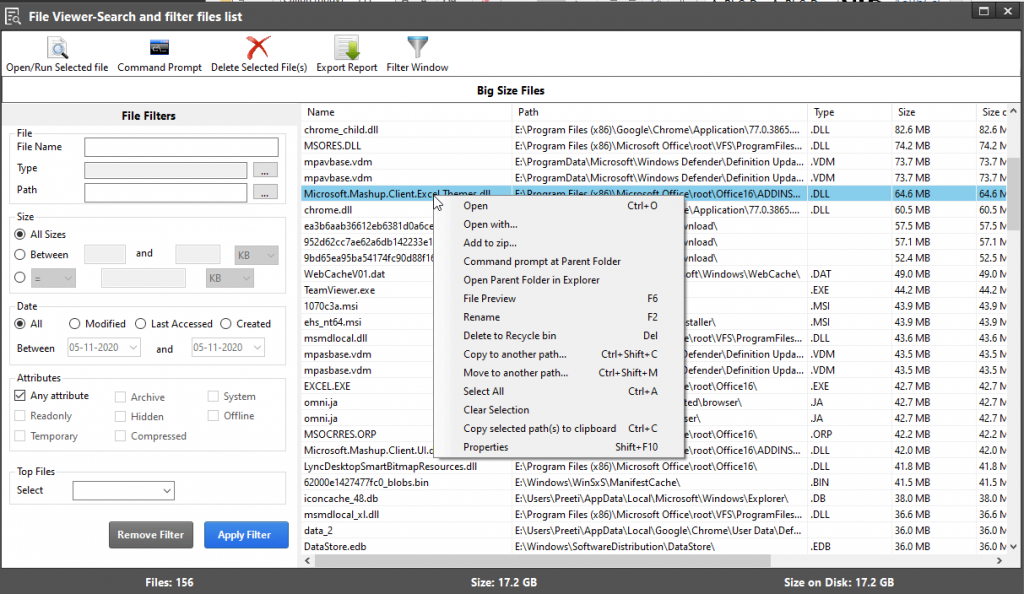
11. 尽管如此,如果你想再次删除重复项,请单击查看选项卡 > 文件列表 > 重复项。
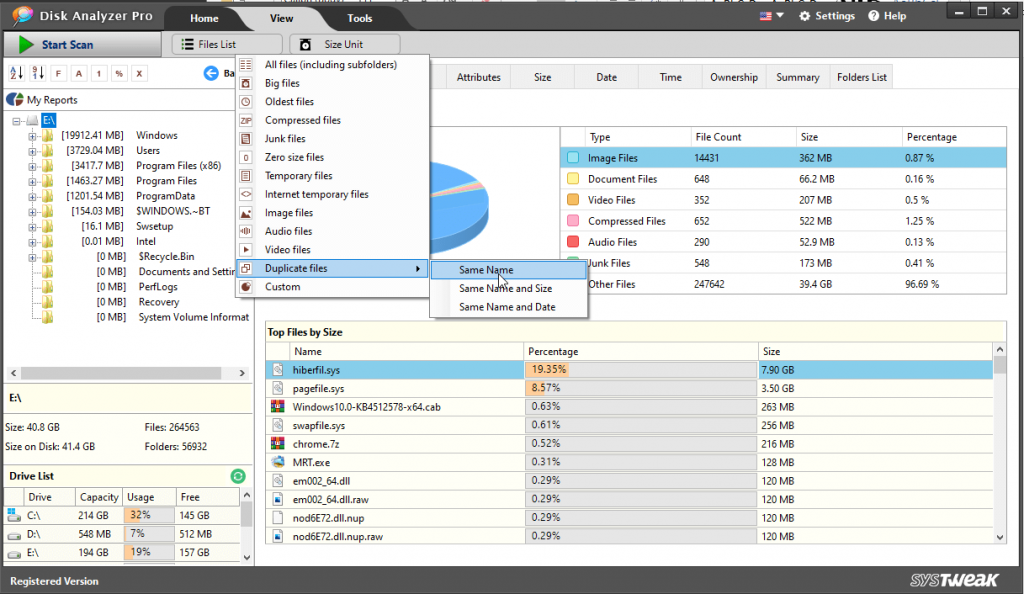
选择有关你希望如何对重复项和所有设置进行排序的参数。
使用这些简单的步骤,你可以在 Windows 10 中找到大文件并立即删除它们或将它们移动到其他位置。这将有助于释放系统上的空间,也会使慢速系统更快。但是,如果你想自己做这一切,我们已经涵盖了。
进一步阅读以了解如何在 Windows 10 上查找和删除大文件的手动步骤
方法一:通过文件资源管理器查找大文件
Windows 10如何找到最大的文件?使用内置的文件资源管理器,你可以轻松组织文件并查看隐藏文件。
要使用文件资源管理器,请按照以下步骤操作:
1. 按Windows + E启动文件资源管理器。
2. 单击“查看”选项卡并从“显示/隐藏”部分选中隐藏项目。 这将有助于文件资源管理器带来更准确的结果,即使在隐藏的情况下也能搜索大文件。
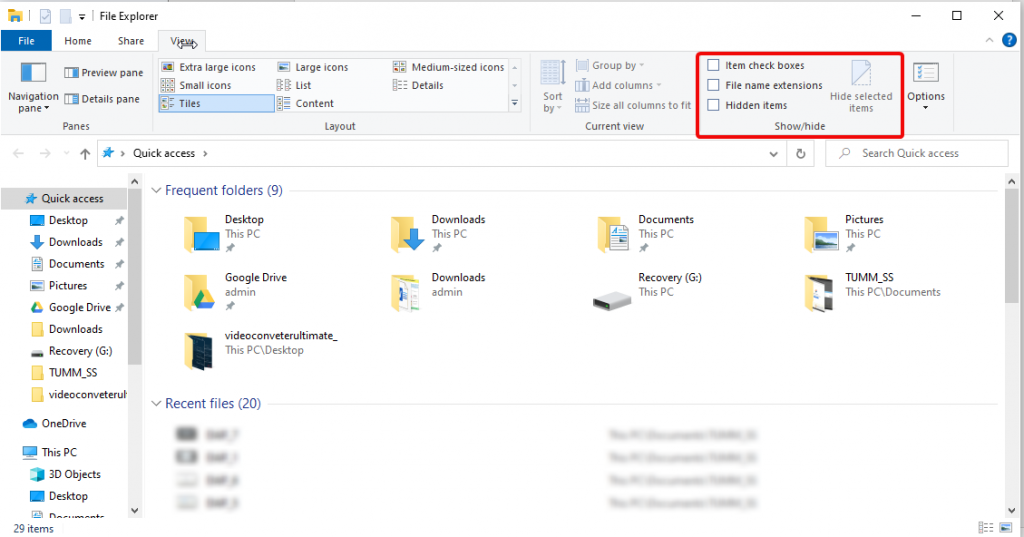
3. 要开始搜索文件,请单击文件资源管理器右上角的搜索框。这将在查看旁边显示一个新选项卡。但是,如果它没有出现,你可以搜索一个词,然后就可以查看它。
4. 要搜索大文件,请单击大小旁边的向下箭头,然后根据你的选择选择选项。
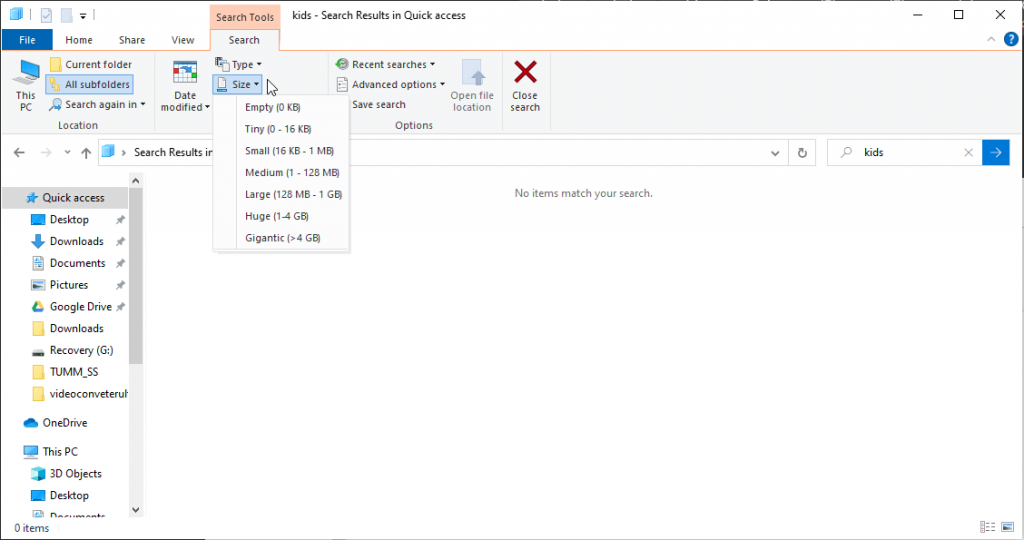
5. 之后,在搜索窗口中输入搜索词并选择位置;如果要扫描整个 PC,请单击此 PC。
6. 等待扫描完成。
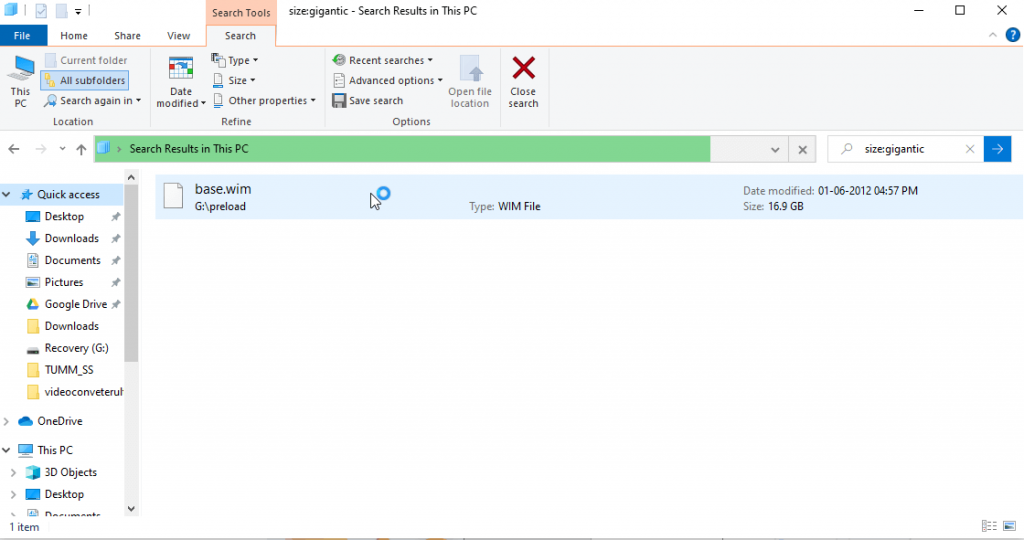
7. 获得所有结果后,右键单击文件资源管理器中的任何空间,然后单击排序依据。接下来选择大小和降序。这样做会将最大的文件放在列表的顶部。
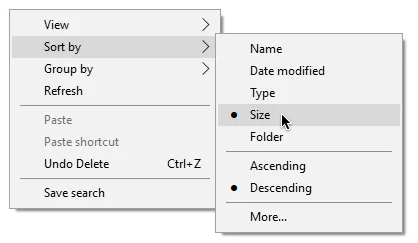
就是这样。你现在可以使用文件资源管理器查找大文件。
方法 2:使用命令提示符查找大文件
Windows 10找到最大的文件的方法教程:命令提示符使用脚本语言或一组命令来执行你想要的任何操作。使用它,你可以检查系统上的每个文件夹、子文件夹中的大文件。要使用它,请按照以下步骤操作:
1.打开提升的命令提示符。为此,请在 Windows 搜索中键入命令提示符 > 右键单击 > 以管理员身份运行。
2. 现在在命令提示符 窗口中输入以下命令forfiles /S /M * /C “cmd /c if @fsize GEQ 1073741824 echo @path > largefiles.txt并点击 > Enter
3. 该命令将列出所有大于 1GB 的文件,并创建一个名为“ largefiles.txt ”的文本文档,其中包含相应的位置。
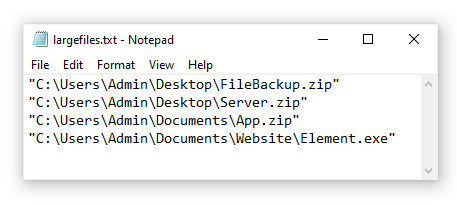
/S: 它指示 forfiles 递归到子目录。
/C: 表示对每个文件执行的命令,命令字符串用双引号括起来。如果要执行内部 CMD.exe 命令,则这些命令应以 cmd /c开头。
使用上述任一步骤,你都可以扫描系统以查找最大的文件并消除它们以在硬盘上腾出空间。这不仅有助于清理系统,还可以优化性能。我们希望你喜欢这篇文章并觉得它有用。请让我们知道你选择了哪种方法以及原因以及评论部分。我们很乐意听取你的意见。

